RHCSA学习笔记:使用firewalld和iptables来控制网络流量
FirewallD 和 Iptables 的一个比较
在后台, firewalld 和 iptables 服务都通过相同的接口来与内核中的 netfilter 框架相交流,这不足为奇,即它们都通过 iptables 命令来与 netfilter 交互。然而,与 iptables 服务相反, firewalld 可以在不丢失现有连接的情况下,在正常的系统操作期间更改设定。
--------------------------------------分割线 --------------------------------------
CentOS 7.0关闭默认防火墙启用iptables防火墙 http://www.linuxidc.com/Linux/2015-05/117473.htm
iptables使用范例详解 http://www.linuxidc.com/Linux/2014-03/99159.htm
Linux防火墙iptables详细教程 http://www.linuxidc.com/Linux/2013-07/87045.htm
iptables的备份、恢复及防火墙脚本的基本使用 http://www.linuxidc.com/Linux/2013-08/88535.htm
Linux下防火墙iptables用法规则详解 http://www.linuxidc.com/Linux/2012-08/67952.htm
--------------------------------------分割线 --------------------------------------
在默认情况下, firewalld 应该已经安装在你的 RHEL 系统中了,尽管它可能没有在运行。你可以使用下面的命令来确认(firewall-config 是用户界面配置工具):
#yuminfo firewalld firewall-config
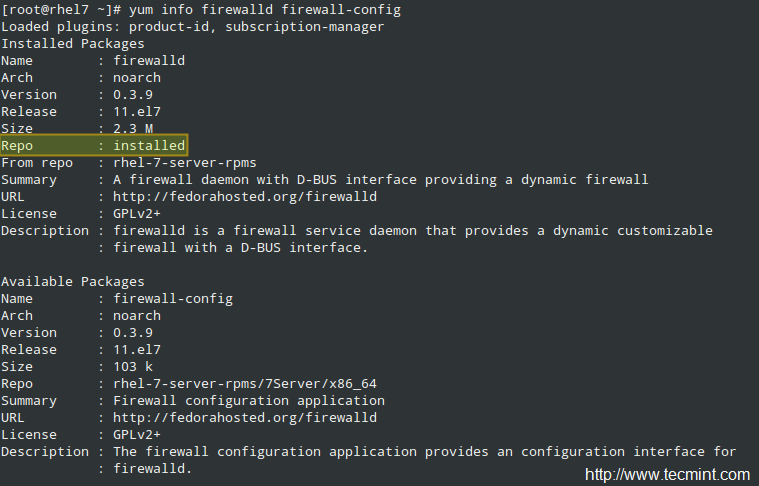
检查 FirewallD 的信息
以及,
#systemctl status -l firewalld.service
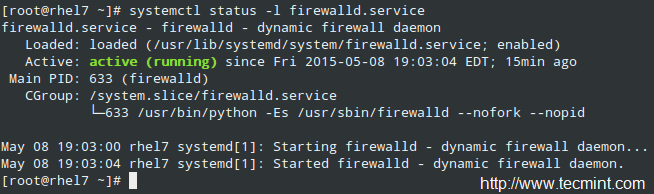
检查 FirewallD 的状态
另一方面, iptables 服务在默认情况下没有被包含在 RHEL 系统中,但可以被安装上。
#yum update &&yum install iptables-services
这两个守护进程都可以使用常规的 systemd 命令来在开机时被启动和开启:
#systemctl start firewalld.service | iptables-service.service#systemctl enable firewalld.service | iptables-service.service
另外,请阅读:管理 Systemd 服务的实用命令
至于配置文件, iptables 服务使用 /etc/sysconfig/iptables 文件(假如这个软件包在你的系统中没有被安装,则这个文件将不存在)。在一个被用作集群节点的 RHEL 7 机子上,这个文件看起来是这样:
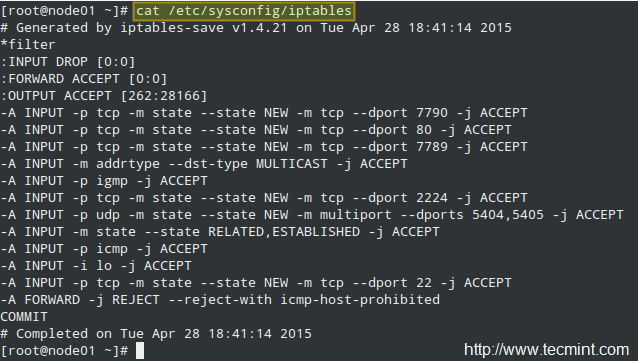
Iptables 防火墙配置文件
而 firewalld 则在两个目录中存储它的配置文件,即 /usr/lib/firewalld 和 /etc/firewalld:
#ls/usr/lib/firewalld /etc/firewalld
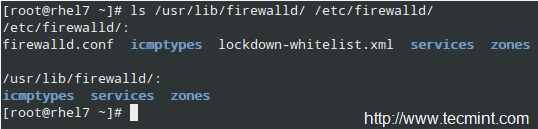
FirewallD 的配置文件
在这篇文章中后面,我们将进一步查看这些配置文件,在那之后,我们将在这两个地方添加一些规则。现在,是时候提醒你了,你总可以使用下面的命令来找到更多有关这两个工具的信息。
#man firewalld.conf#man firewall-cmd#man iptables
除了这些,记得查看一下当前系列的第一篇 RHCSA 系列(一): 回顾基础命令及系统文档,在其中我描述了几种渠道来得到安装在你的 RHEL 7 系统上的软件包的信息。
使用 Iptables 来控制网络流量
在进一步深入之前,或许你需要参考 Linux 基金会认证工程师(Linux Foundation Certified Engineer,LFCE) 系列中的 配置 Iptables 防火墙 – Part 8 来复习你脑中有关 iptables 的知识。
例 1:同时允许流入和流出的网络流量
TCP 端口 80 和 443 是 Apache web 服务器使用的用来处理常规(HTTP)和安全(HTTPS)网络流量的默认端口。你可以像下面这样在 enp0s3 接口上允许流入和流出网络流量通过这两个端口:
# iptables -A INPUT -i enp0s3 -p tcp --dport 80-m state --state NEW,ESTABLISHED -j ACCEPT# iptables -A OUTPUT -o enp0s3 -p tcp --sport 80-m state --state ESTABLISHED -j ACCEPT# iptables -A INPUT -i enp0s3 -p tcp --dport 443-m state --state NEW,ESTABLISHED -j ACCEPT# iptables -A OUTPUT -o enp0s3 -p tcp --sport 443-m state --state ESTABLISHED -j ACCEPT
例 2:从某个特定网络中阻挡所有(或某些)流入连接
或许有时你需要阻挡来自于某个特定网络的所有(或某些)类型的来源流量,比方说 192.168.1.0/24:
# iptables -I INPUT -s 192.168.1.0/24-j DROP
上面的命令将丢掉所有来自 192.168.1.0/24 网络的网络包,而
# iptables -A INPUT -s 192.168.1.0/24--dport 22-j ACCEPT
将只允许通过端口 22 的流入流量。
例 3:将流入流量重定向到另一个目的地
假如你不仅使用你的 RHEL 7 机子来作为一个软件防火墙,而且还将它作为一个硬件防火墙,使得它位于两个不同的网络之间,那么在你的系统上 IP 转发一定已经被开启了。假如没有开启,你需要编辑 /etc/sysctl.conf 文件并将 net.ipv4.ip_forward 的值设为 1,即:
net.ipv4.ip_forward =1
接着保存更改,关闭你的文本编辑器,并最终运行下面的命令来应用更改:
#sysctl-p /etc/sysctl.conf
例如,你可能在一个内部的机子上安装了一个打印机,它的 IP 地址为 192.168.0.10,CUPS 服务在端口 631 上进行监听(同时在你的打印服务器和你的防火墙上)。为了从防火墙另一边的客户端传递打印请求,你应该添加下面的 iptables 规则:
# iptables -t nat -A PREROUTING -i enp0s3 -p tcp --dport 631-j DNAT --to 192.168.0.10:631
请记住 iptables 会逐条地读取它的规则,所以请确保默认的策略或后面的规则不会重载上面例子中那些规则。
FirewallD 入门
firewalld 引入的一个变化是区域(zone) (注:翻译参考了 https://fedoraproject.org/wiki/FirewallD/zh-cn )。这个概念允许将网路划分为拥有不同信任级别的区域,由用户决定将设备和流量放置到哪个区域。
要获取活动的区域,使用:
# firewall-cmd --get-active-zones
在下面的例子中,public 区域是激活的,并且 enp0s3 接口被自动地分配到了这个区域。要查看有关一个特定区域的所有信息,可使用:
# firewall-cmd --zone=public--list-all

列出所有的 Firewalld 区域
由于你可以在 RHEL 7 安全指南 中阅读到更多有关区域的知识,这里我们将仅列出一些特别的例子。
例 4:允许服务通过防火墙
要获取受支持的服务的列表,可以使用:
# firewall-cmd --get-services

列出所有受支持的服务
要立刻生效且在随后重启后都可以让 http 和 https 网络流量通过防火墙,可以这样:
# firewall-cmd --zone=MyZone--add-service=http# firewall-cmd --zone=MyZone--permanent --add-service=http# firewall-cmd --zone=MyZone--add-service=https# firewall-cmd --zone=MyZone--permanent --add-service=https# firewall-cmd --reload
假如 -–zone 被忽略,则使用默认的区域(你可以使用 firewall-cmd –get-default-zone来查看)。
若要移除这些规则,可以在上面的命令中将 add 替换为 remove。
例 5:IP 转发或端口转发
首先,你需要查看在目标区域中,伪装(masquerading)是否被开启:
# firewall-cmd --zone=MyZone--query-masquerade
在下面的图片中,我们可以看到对于外部区域,伪装已被开启,但对于公用区域则没有:

查看伪装状态
你可以为公共区域开启伪装:
# firewall-cmd --zone=public--add-masquerade
或者在外部区域中使用伪装。下面是使用 firewalld 来重复例 3 中的任务所需的命令:
# firewall-cmd --zone=external --add-forward-port=port=631:proto=tcp:toport=631:toaddr=192.168.0.10
不要忘了重新加载防火墙。
在 RHCSA 系列的 第九部分 你可以找到更深入的例子,在那篇文章中我们解释了如何允许或禁用通常被 web 服务器和 ftp 服务器使用的端口,以及在针对这两个服务所使用的默认端口被改变时,如何更改相应的规则。另外,你或许想参考 firewalld 的 wiki 来查看更深入的例子。